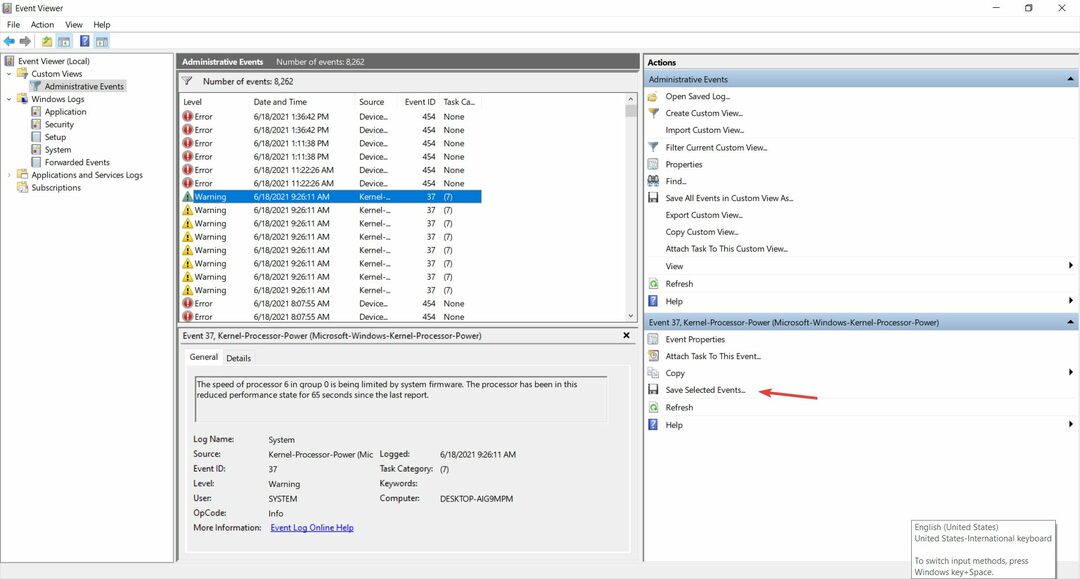Ζητήματα με το αρχείο Cpmmon.dll ενδέχεται να προκαλέσουν αυτό το πρόβλημα
- Το Αναγνωριστικό συμβάντος 7036 σημαίνει ότι μια υπηρεσία έχει αλλάξει την κατάστασή της σε αυτήν που υποδεικνύεται στο μήνυμα σφάλματος.
- Το σφάλμα μπορεί να προκύψει λόγω κατεστραμμένων αρχείων συστήματος και προβλημάτων με τα αρχεία καταγραφής.
- Μια καθαρή εκκίνηση και μια σάρωση SFC μπορούν να διορθώσουν το σφάλμα.

ΧΕΓΚΑΤΑΣΤΑΣΗ ΚΑΝΟΝΤΑΣ ΚΛΙΚ ΣΤΟ ΑΡΧΕΙΟ ΛΗΨΗΣ
Αυτό το λογισμικό θα επιδιορθώσει κοινά σφάλματα υπολογιστή, θα σας προστατεύσει από απώλεια αρχείων, κακόβουλο λογισμικό, αποτυχία υλικού και θα βελτιστοποιήσει τον υπολογιστή σας για μέγιστη απόδοση. Διορθώστε προβλήματα υπολογιστή και αφαιρέστε τους ιούς τώρα με 3 εύκολα βήματα:
- Κατεβάστε το Restoro PC Repair Tool που συνοδεύεται από πατενταρισμένες τεχνολογίες (διαθέσιμο δίπλωμα ευρεσιτεχνίας εδώ).
- Κάντε κλικ Εναρξη σάρωσης για να βρείτε ζητήματα των Windows που θα μπορούσαν να προκαλούν προβλήματα στον υπολογιστή.
- Κάντε κλικ Φτιάξ'τα όλα για να διορθώσετε ζητήματα που επηρεάζουν την ασφάλεια και την απόδοση του υπολογιστή σας.
- Το Restoro έχει ληφθεί από 0 αναγνώστες αυτόν τον μήνα.
Πολλές υπηρεσίες που εκτελούνται στον υπολογιστή τον βοηθούν να εκτελεί σωστά τα καθήκοντά του. Αυτές οι υπηρεσίες μπορεί να εκτελούν εργασίες κατά την εκκίνηση και, μόλις ολοκληρωθούν, θα σταματήσουν από μόνες τους. Ωστόσο, οποιαδήποτε διακοπή ή αποτυχία της διαδικασίας μπορεί να έχει ως αποτέλεσμα η υπηρεσία Αναγνωριστικό συμβάντος 7036 να εισαγάγει το σφάλμα κατάστασης διακοπής στον υπολογιστή σας. Μπορεί να επηρεάσει τον τρόπο λειτουργίας του υπολογιστή σας.
Επίσης, οι αναγνώστες μας μπορούν να διαβάσουν για το Σφάλμα Αναγνωριστικού συμβάντος 7023 στα Windows 11 και κάποιες διορθώσεις για την επίλυσή του.
Τι είναι το Αναγνωριστικό συμβάντος 7036;
Το αναγνωριστικό συμβάντος 7036 στα Windows υποδεικνύει ότι η καθορισμένη υπηρεσία άλλαξε στην κατάσταση που υποδεικνύεται στο μήνυμα. Σημαίνει ότι η υπηρεσία που καθορίζεται στο μήνυμα σφάλματος ξεκίνησε ή σταμάτησε απροσδόκητα.
Ως εκ τούτου, η αλλαγή κατάστασης υπηρεσίας έχει ως αποτέλεσμα την υπηρεσία Αναγνωριστικού συμβάντος 7036 που εισήγαγε το σφάλμα κατάστασης διακοπής και η πηγή είναι Διαχείριση ελέγχου υπηρεσίας.
Γιατί λαμβάνω το αναγνωριστικό συμβάντος 7036;
Το Αναγνωριστικό συμβάντος 7036 μπορεί να προκύψει λόγω πολλών παραγόντων που επηρεάζουν τον υπολογιστή σας. Μερικοι ειναι:
- Κατεστραμμένα αρχεία συστήματος – Η υπηρεσία συμβάντος που εκτελείται στον υπολογιστή σας μπορεί να επηρεαστεί από κατεστραμμένα αρχεία συστήματος εμποδίζοντας τις διαδικασίες του. Μπορεί να εμποδίσει τις υπηρεσίες να έχουν πρόσβαση στα απαραίτητα αρχεία για την εκτέλεση εργασιών και λειτουργιών. Ως εκ τούτου, έχει ως αποτέλεσμα το σφάλμα Αναγνωριστικό συμβάντος 7036.
- Ζητήματα με το αρχείο Cpmmon.dll – Το αρχείο Cpmmon.dll μπορεί να προκαλέσει απροσδόκητη διακοπή υπηρεσιών όπως η υπηρεσία Print Spooler στον υπολογιστή σας. Μπορεί να επηρεάσει την καθορισμένη υπηρεσία, προκαλώντας την εμφάνιση του σφάλματος Αναγνωριστικού συμβάντος 7036, ακόμη και όταν δεν αναμένεται.
- Τα αρχεία καταγραφής είναι πλήρη – Το σφάλμα μπορεί επίσης να παρουσιαστεί στον υπολογιστή σας όταν τα αρχεία καταγραφής είναι πλήρη και δεν μπορούν να φιλοξενήσουν περισσότερα συμβάντα. Προκαλεί την εκτέλεση της υπηρεσίας που προσπαθεί να γράψει ένα συμβάν στην υπηρεσία ενημέρωσης των Windows ID συμβάντος 7036 και άλλα σφάλματα.
Ανεξάρτητα από αυτό, υπάρχουν ορισμένες λύσεις που μπορείτε να χρησιμοποιήσετε για να επιλύσετε το σφάλμα και να επαναφέρετε τις υπηρεσίες σας σε λειτουργία.
Πώς μπορώ να διορθώσω το αναγνωριστικό συμβάντος 7036;
Συμβουλή ειδικού:
ΕΥΓΕΝΙΚΗ ΧΟΡΗΓΙΑ
Ορισμένα ζητήματα υπολογιστή είναι δύσκολο να αντιμετωπιστούν, ειδικά όταν πρόκειται για κατεστραμμένα αποθετήρια ή για αρχεία Windows που λείπουν. Εάν αντιμετωπίζετε προβλήματα με την επιδιόρθωση ενός σφάλματος, το σύστημά σας μπορεί να είναι μερικώς κατεστραμμένο.
Συνιστούμε να εγκαταστήσετε το Restoro, ένα εργαλείο που θα σαρώσει το μηχάνημά σας και θα εντοπίσει ποιο είναι το σφάλμα.
Κάντε κλικ ΕΔΩ για λήψη και έναρξη επισκευής.
Πραγματοποιήστε τους ακόλουθους προκαταρκτικούς ελέγχους:
- Απενεργοποιήστε τις εφαρμογές φόντου τρέχει στον υπολογιστή σας.
- Αποσυνδέστε τις εξωτερικές συσκευές από τον υπολογιστή
- Επανεκκινήστε τα Windows σε ασφαλή λειτουργία και ελέγξτε εάν το αναγνωριστικό συμβάντος 7036 παραμένει.
Εάν δεν μπορείτε να διορθώσετε το σφάλμα, προχωρήστε με τα παρακάτω βήματα αντιμετώπισης προβλημάτων:
1. Εκτελέστε μια καθαρή μπότα
- Τύπος Windows + R κλειδί για να ανοίξετε το Τρέξιμο πλαίσιο διαλόγου, πληκτρολογήστε msconfigκαι κάντε κλικ Εντάξει.
- Επίλεξε το Υπηρεσίες καρτέλα και επιλέξτε το πλαίσιο για το Απόκρυψη όλων των υπηρεσιών της Microsoft επιλογή και μετά κάντε κλικ στο Απενεργοποίηση όλων κουμπί.

- μεταβείτε στο Ξεκίνα καρτέλα και Ανοίξτε τη Διαχείριση εργασιών.

- Επίλεξε το προγράμματα εκκίνησης και πατήστε το Καθιστώ ανίκανο κουμπί.

- Επανεκκινήστε τον υπολογιστή σας και ελέγξτε εάν το σφάλμα ID συμβάντος 7036 παραμένει.
Η καθαρή εκκίνηση αποτρέπει την εκκίνηση προγραμμάτων που ενδέχεται να προκαλέσουν το σφάλμα κατά την εκκίνηση του συστήματος.
2. Εκτελέστε μια σάρωση SFC
- Κάντε αριστερό κλικ στο Αρχή κουμπί, πληκτρολόγηση Γραμμή εντολώνκαι κάντε κλικ στο Εκτελέστε ως διαχειριστής επιλογή.
- Κάντε κλικ Ναί στο Ελεγχος λογαριασμού χρήστη προτροπή.
- Πληκτρολογήστε τα παρακάτω και πατήστε Εισαγω:
sfc /scannow
- Κάντε επανεκκίνηση του υπολογιστή σας και ελέγξτε εάν το σφάλμα παραμένει.
Μια σάρωση SFC θα βρει κατεστραμμένα αρχεία συστήματος που προκαλούν το σφάλμα ID συμβάντος 7036 στον υπολογιστή σας. Μπορείς να ελέγξεις πώς να διορθώσετε την επιλογή εκτέλεσης ως διαχειριστής εάν δεν λειτουργεί στον υπολογιστή σας.
- Διόρθωση σφάλματος: Το αρχείο δεν είναι διαθέσιμο αυτήν τη στιγμή (0x800710fe)
- 0x800b010a Κωδικός σφάλματος: 5 τρόποι για να το διορθώσετε
- Το Obs.dll λείπει: Πώς να διορθώσετε γρήγορα το σφάλμα
- 0x8007010b: Πώς να διορθώσετε αυτό το σφάλμα του Windows Update σε 4 βήματα
3. Διαγράψτε το δευτερεύον κλειδί μητρώου τοπικής πολιτικής
- Τύπος Windows + R κλειδί για να ανοίξετε το Τρέξιμο πλαίσιο διαλόγου, πληκτρολογήστε regedit, κάντε δεξί κλικ στο Επεξεργαστής Μητρώου και επιλέξτε Εκτελέστε ως διαχειριστής.
- Εντοπίστε το ακόλουθο δευτερεύον κλειδί στο Επεξεργαστής Μητρώου, μετά πατήστε Εισαγω:
HKEY_LOCAL_MACHINE\SOFTWARE\Policies\Microsoft\Windows\IPSec\Policy\Local - Κάντε δεξί κλικ και επιλέξτε Διαγράφω από το αναπτυσσόμενο μενού.

- Κάντε κλικ Ναί για να επιβεβαιώσετε ότι θέλετε να διαγράψετε το δευτερεύον κλειδί και να τερματίσετε το Επεξεργαστής Μητρώου.
- Κάντε επανεκκίνηση του υπολογιστή σας.
Η προσαρμογή των κλειδιών μητρώου σάς επιτρέπει να αφαιρέσετε το ελαττωματικό δευτερεύον κλειδί που προκαλεί το σφάλμα. Διαβάστε τον οδηγό μας εάν συναντήσετε το Η Επεξεργασία Μητρώου έχει απενεργοποιηθεί από τον Διαχειριστή σας σφάλμα κατά τη χρήση του.
4. Ενεργοποιήστε την επιλογή File and Printer Sharing
- Τύπος Windows + R κλειδί για να ανοίξετε το Τρέξιμο πλαίσιο διαλόγου, πληκτρολογήστε firewall.cpl, και κάντε κλικ Εντάξει για να ανοίξω Τείχος προστασίας του Windows Defender.
- Κάνε κλικ στο Επιτρέψτε μια εφαρμογή ή μια δυνατότητα μέσω του Τείχους προστασίας του Windows Defender επιλογή.

- Πατήστε το Αλλαξε ρυθμίσεις κουμπί.
- Επιλέξτε το πλαίσιο για Κοινή χρήση αρχείων και εκτυπωτών και κάντε κλικ Εντάξει για να αποθηκεύσετε τις αλλαγές.

Έλεγχος του πλαισίου για Κοινή χρήση αρχείων και εκτυπωτών μπορεί να επιλύσει και να αποτρέψει το αναγνωριστικό συμβάντος 7036 στον υπολογιστή σας.
Συμπερασματικά, οι αναγνώστες μας μπορούν να ελέγξουν τον οδηγό μας για τη διόρθωση το αρχείο καταγραφής ασφαλείας είναι πλέον πλήρες – Αναγνωριστικό συμβάντος 1104 στα Windows 11. Εάν έχετε περαιτέρω ερωτήσεις ή προτάσεις, παρακαλούμε να τις αφήσετε στα σχόλια παρακάτω.
Έχετε ακόμα προβλήματα; Διορθώστε τα με αυτό το εργαλείο:
ΕΥΓΕΝΙΚΗ ΧΟΡΗΓΙΑ
Εάν οι παραπάνω συμβουλές δεν έχουν λύσει το πρόβλημά σας, ο υπολογιστής σας ενδέχεται να αντιμετωπίσει βαθύτερα προβλήματα με τα Windows. Συνιστούμε λήψη αυτού του εργαλείου επισκευής υπολογιστή (αξιολογήθηκε Εξαιρετικά στο TrustPilot.com) για να τους αντιμετωπίσετε εύκολα. Μετά την εγκατάσταση, απλώς κάντε κλικ στο Εναρξη σάρωσης κουμπί και μετά πατήστε το Φτιάξ'τα όλα.